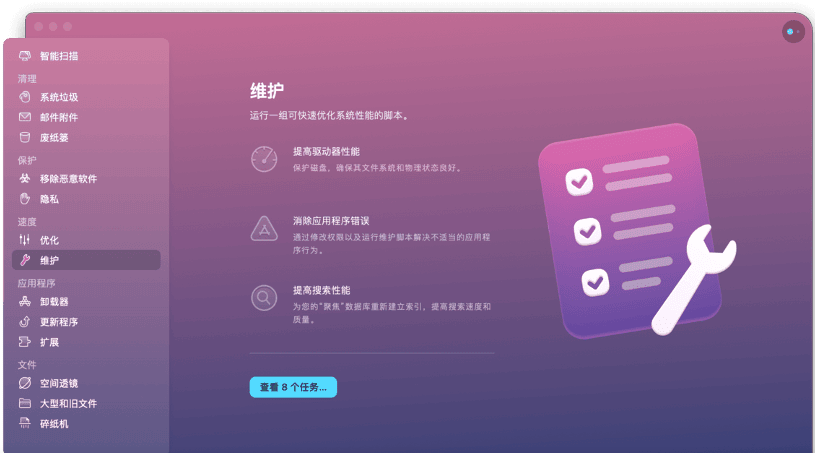一键重装系统哪个最好
对于电脑小白来说,重装系统的方法是越简单越好,所以一键重装系统哪个最好呢?以下这个方法是最适合电脑小白的,下面就和大家讲讲小白一键重装系统的安装步骤吧。
工具/原料:
系统版本:windows10系统
品牌型号:联想电脑
一键重装系统:
WEEX交易所已上线平台币 WEEX Token (WXT)。WXT 作为 WEEX 交易所生态系统的基石,主要用于激励 WEEX 交易平台社区的合作伙伴、贡献者、先驱和活跃成员。
新用户注册 WEEX 账户、参与交易挖矿及平台其他活动,均可免费获得 WXT 空投奖励。
1、先下载一个小白一键重装系统工具,然后打开之后选择windows7旗舰版。
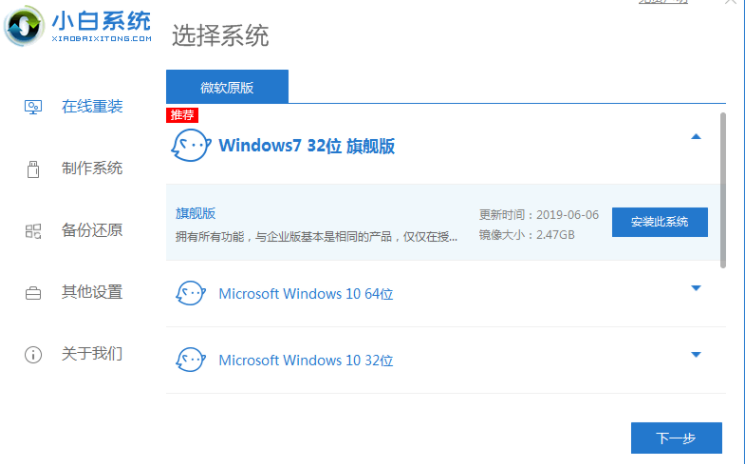
2、然后我们就可以开始下载,下载速度取决于您的网络您只需要耐心等待即可。
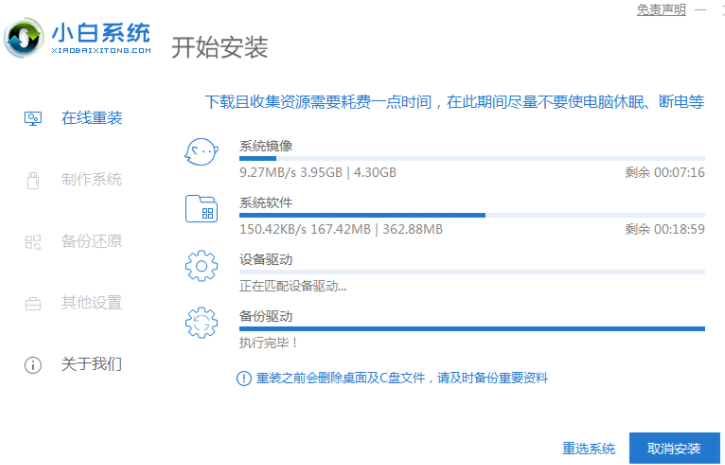
3、软件下载完成后会自动部署,完成后会提示选择立即重启。
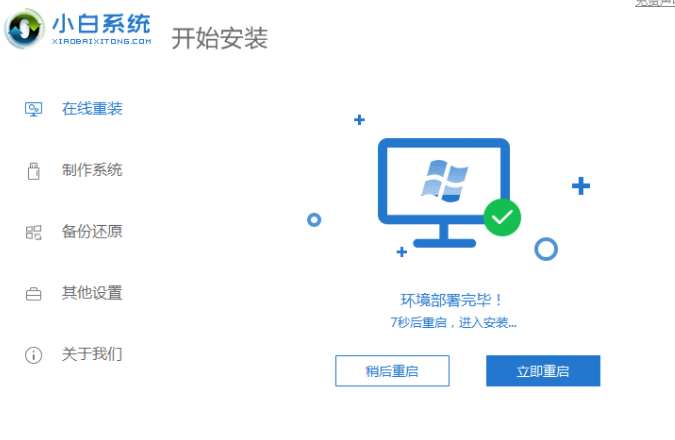
4、重启电脑后,在启动菜单中我们选择第二个 XiaoBai -MSDN Online Install Mode 菜单,按回车进入pe系统。
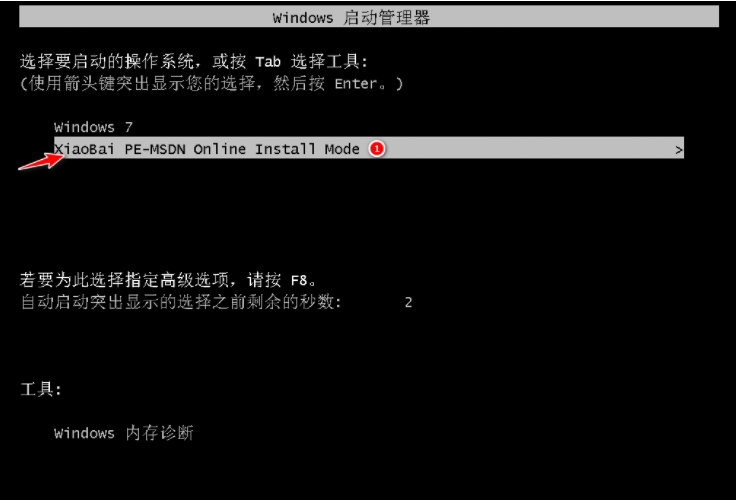
5、进入 PE 系统后小白装机工具会自动帮助我们安装系统,只需要耐心等候。
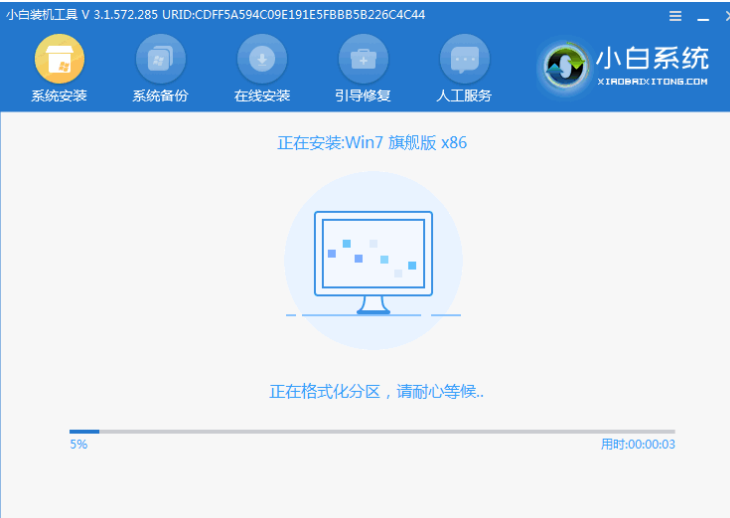
6、在提示修复引导中默认情况下选择 C 盘修复。
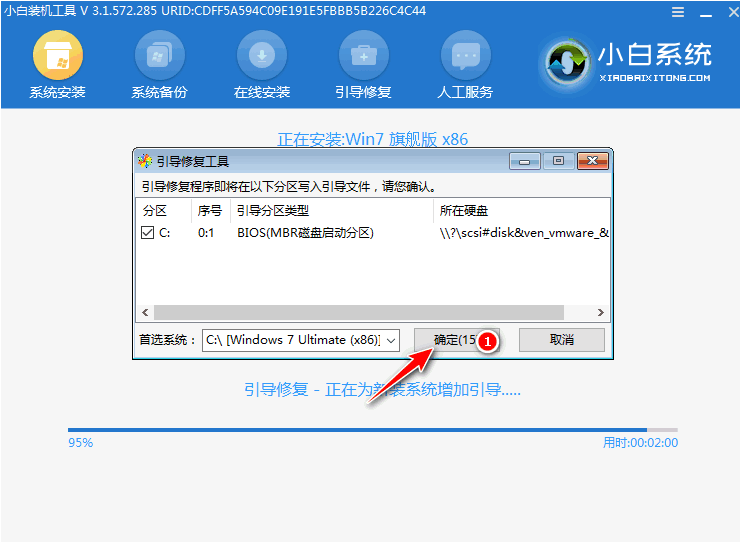
7、在添加 PE 回写菜单中选择确定。
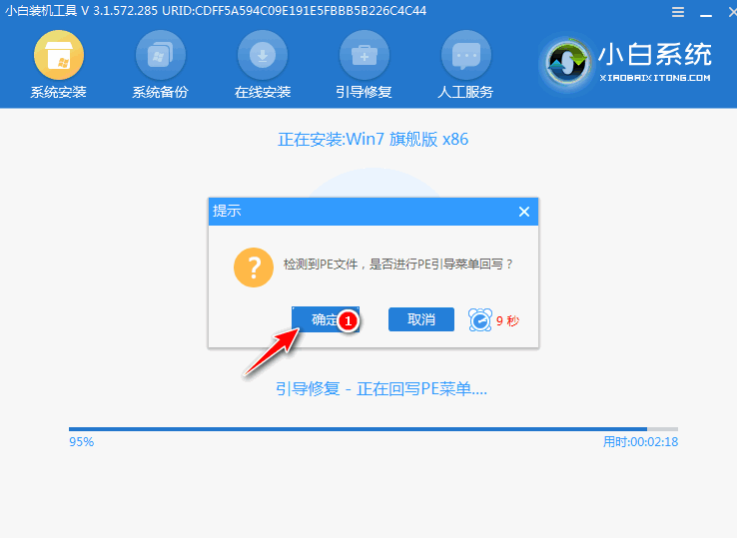
8、安装完成后正常重启电脑即可。
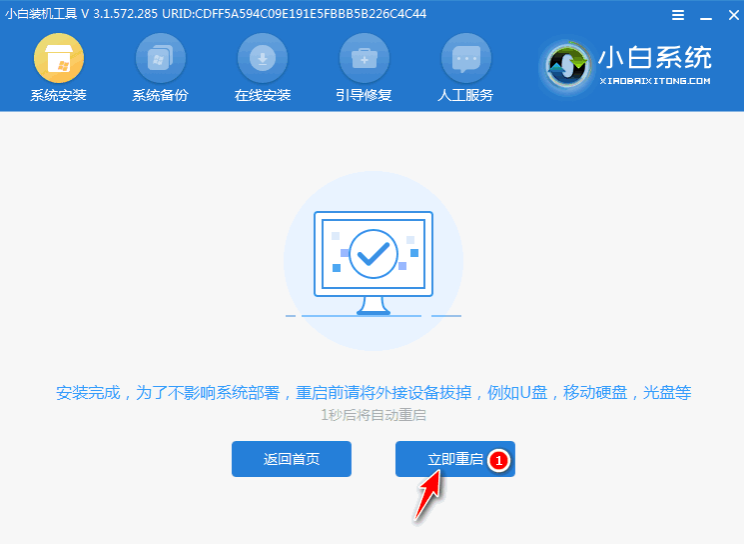
9、重启电脑后在启动菜单中选择 Windows 7 系统进系统。
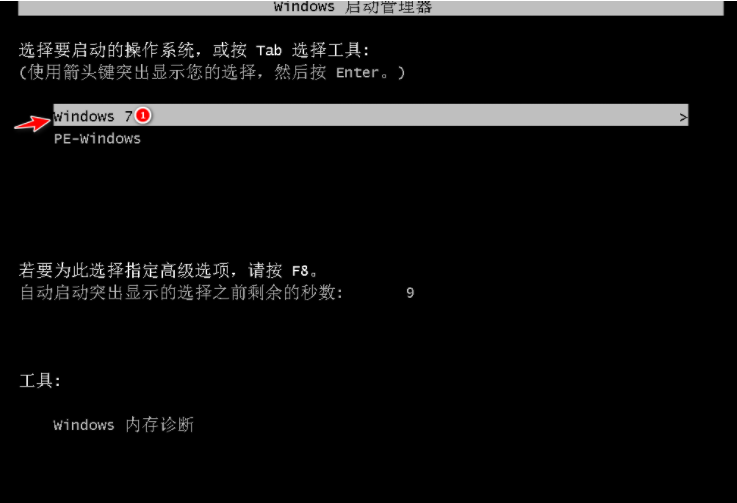
10、接下来就耐心等待系统进行安装即可。安装完成后就可以直接进电脑桌面啦。

总结:
以上就是和大家分享推荐的一键重装系统哪个最好,大家可以跟着上述步骤来操作,希望对大家有帮助。
本站资源均来源于网络或网友投稿,部分资源未经测试,难免存在BUG,所有资源只限于学习研究,不得商用。如使用本站下载的资源造成任何损失或发生侵权行为,均与本站无关。如不接受本声明请勿下载!本站资源如有侵权,请联系QQ:497149677核实后立即删除!
最客资源网 » 一键重装系统哪个最好
最客资源网 » 一键重装系统哪个最好


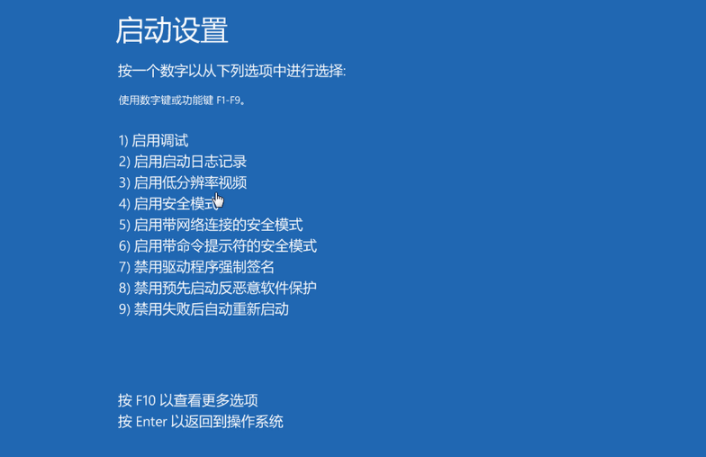
![电视FM v1.0.1 网络点播、诗词欣赏[TV、盒子]](https://www.zuike.net/wp-content/uploads/2022/12/20221202_638998bfd71b4-285x180.jpg)